两个路由器怎么连接,详细教您怎么连接两个路由器
- 分类:win8 发布时间: 2018年07月17日 09:06:02
两个路由器连接最常见的情况是家中已有一个路由器,并且已经通过这个路由器来正常上网。现在是因某些原因想在不改变已经在用的路由器的设置的情况下增加一个无线路由器。那怎么连接两个路由器,下面,小编给大伙演示连接两个路由器的流程。
现在无线WIFI用得非常频繁,不管公司还是家里,还是饭店咖啡馆图书馆,都离不开无线WIFI,每个用WIFI的人都遇到过信号弱的情况,有时候楼上楼下信号问题,那怎么连接两个路由器?下面,小编给大家讲解连接两个路由器的技巧。
怎么连接两个路由器
友情说明:
1、为了本文介绍的方便,我们把两台无线路由器分别标记为主路由器A与副路由器B。
2、主路由器A已经连接到了Internet,也就是主路由器已经完成了上网设置,用户可以通过A上网了。
主路由器A设置
1、在主路由器A的设置界面,点击“无线设置”——>“基本设置”——>设置“SSID号”,注意SSID不要用中文——>“信道”选择:1——>勾选“开启无线功能”、“开启SSID广播”——>点击“保存”。
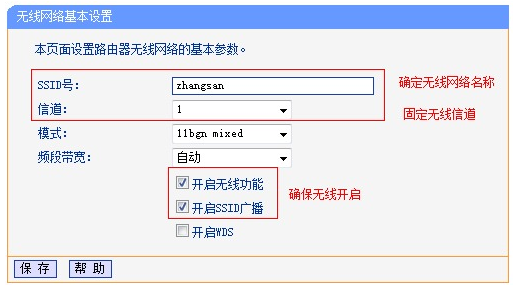
无线路由器电脑图解-1
主路由器A上无线基本设置
2、点击“无线设置”——>“无线安全设置”——>选择“WPA-PSK/WPA2-PSK”——>设置“PSK密码”——>点击下面的“保存”。
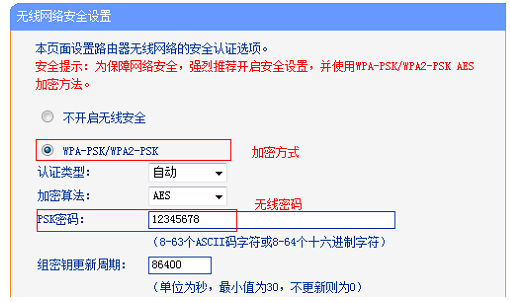
两个路由器电脑图解-2
主路由器A上无线安全设置
注意问题:请记录下主路由器A的SSID号、信道、加密方式、加密算法、PSK密码;在设置副路由器B的时候需要用到这些信息。
副路由器B设置
1、更改LAN口IP:点击“网络参数”——>“LAN口设置”——>“IP地址”修改为:192.168.1.2(建议为同一网段)。修改完成点击 保存,弹出确定页面点击 确定,等待重启完成。
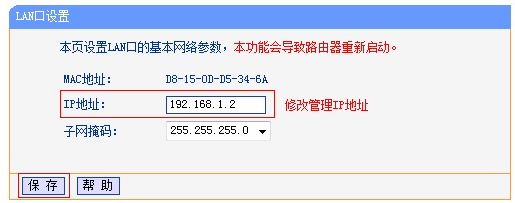
两个路由器电脑图解-3
修改副路由器B的LAN口IP
注意问题:
(1)、重启后,用户需要在浏览器中输入:192.168.1.2来重新登录到副路由器B的设置界面。
(2)、如果你的主路由器A的设置地址是192.168.0.1,那么副路由器B的LAN口IP地址就应该修改为192.168.0.2.
2、点击“无线设置”——>“无线基本设置”——>勾选“开启WDS”——>并点击“扫描”。
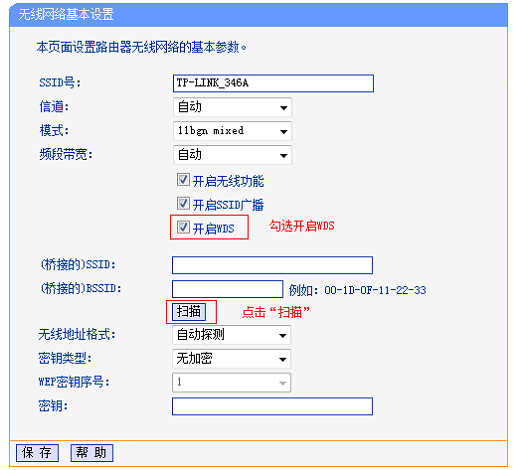
连接路由器电脑图解-4
3、找到主路由器A的“SSID”——>点击“连接”。
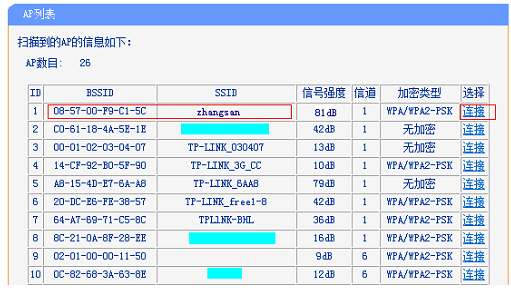
两个路由器电脑图解-5
4、设置“信道”为1——>“密钥类型”选择:WPA-PSK/WPA2-PSK——>在“密钥”填写主路由器A上的无线连接密码——>点击“保存”。
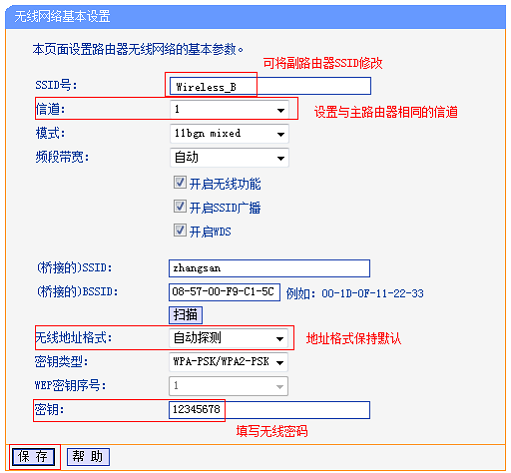
无线路由器电脑图解-6
注意问题:这里的信道、密钥类型、密钥是与主路由器A上的保持一致。
5、关闭DHCP服务:在设置界面点击“DHCP服务器”——>“DHCP服务”——>“DHCP服务器”选择:不启用——>点击“保存”。
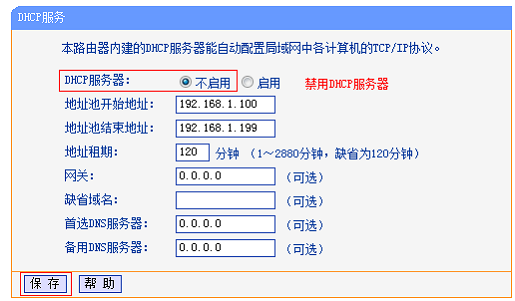
两个路由器电脑图解-7
检查WDS桥接是否成功
在副路由器B上点击“运行状态”——>查看“无线状态”下面的“WDS状态”,如果显示成功,则表示WDS桥接设置成功。
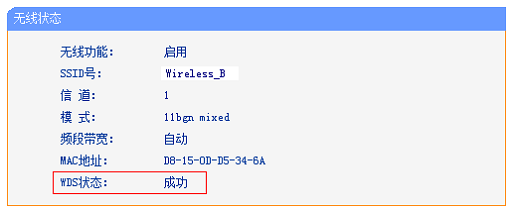
无线路由器电脑图解-8
友情说明:主路由器A上的无线wifi名称(SSID)与副路由器B上的无线wifi名称不能相同。
以上就是连接两个路由器的技巧。
猜您喜欢
- u盘东西删不掉怎么办2016/10/31
- 电脑怎么c盘搬家2019/12/19
- xp系统u盘安装,详细教您如何成功安装..2018/02/05
- 笔记本显卡温度过高怎么办,详细教您解..2018/05/08
- 技术编辑教您zip格式用什么打开..2019/03/06
- 为你解答电源适配器如何挑选..2019/03/30
相关推荐
- 详细教您投影仪连接电脑方法.. 2019-01-11
- QQ聊天记录导出,详细教您怎么导出QQ聊.. 2018-06-15
- win7ghost系统安装教程 2017-04-14
- 查看正版win 7系统方法 2016-11-06
- 小编教你电脑内存不足怎么办.. 2019-03-05
- 怎么用启动盘装Win8系统呢? 2017-08-11




 粤公网安备 44130202001059号
粤公网安备 44130202001059号